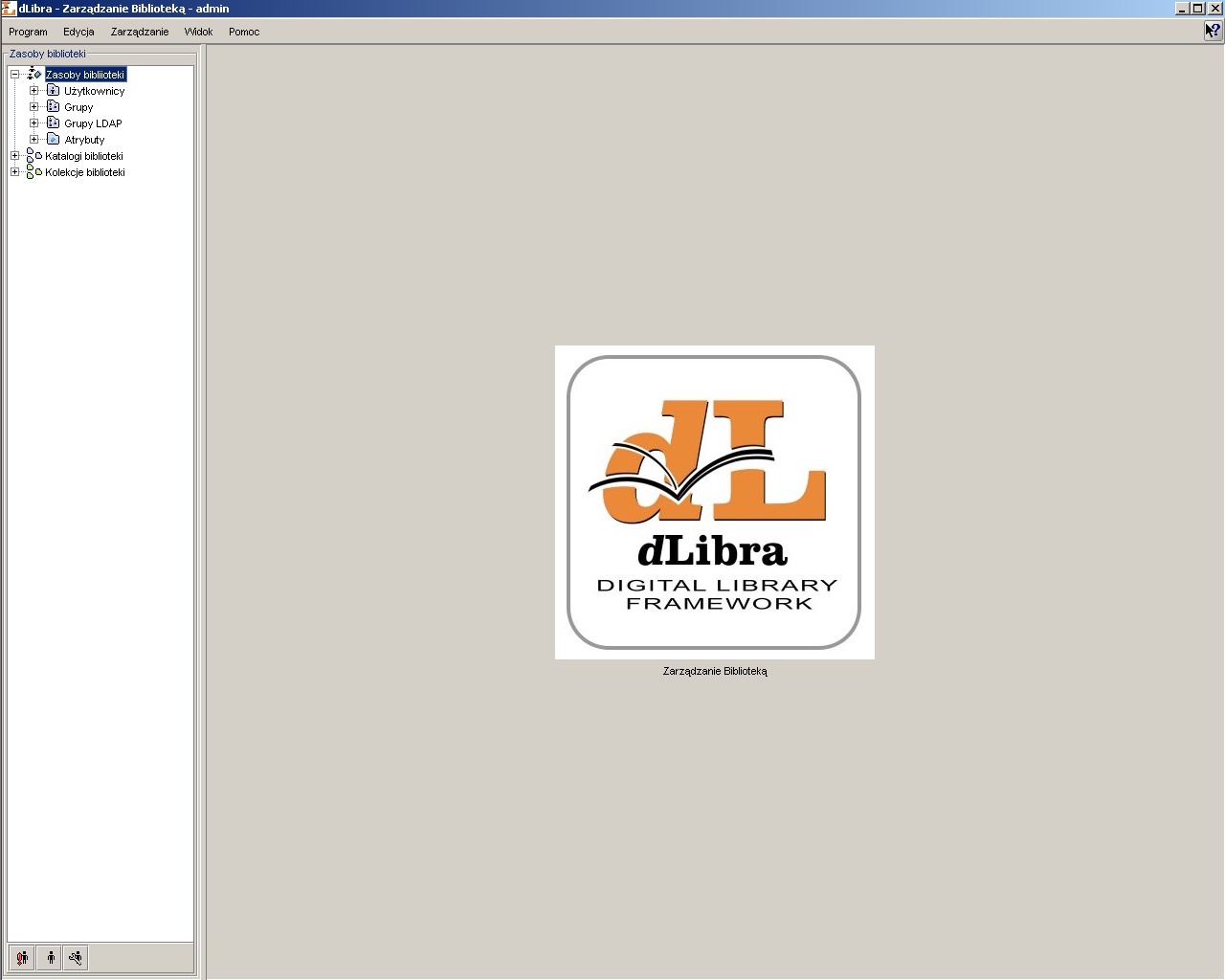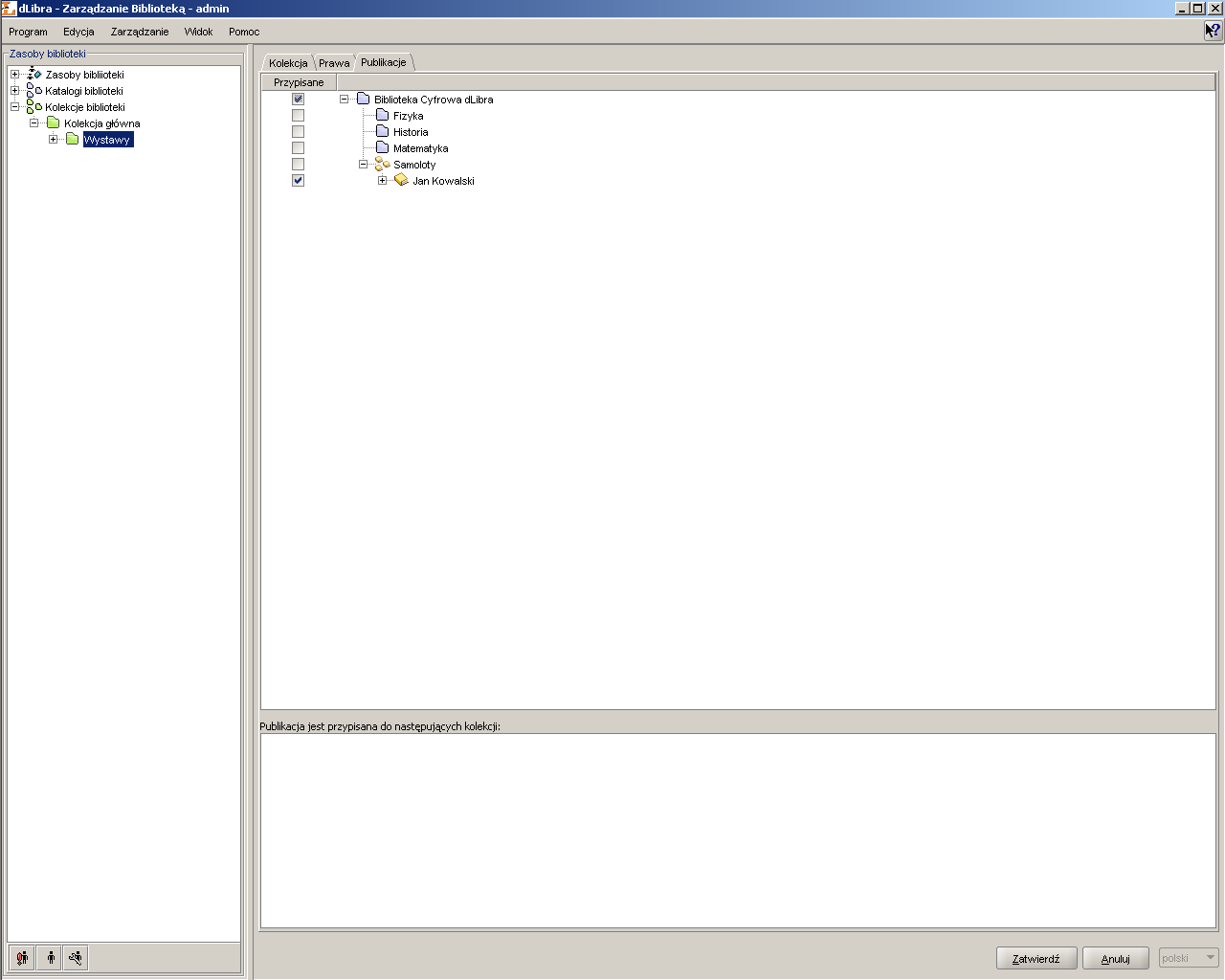Główne okno Aplikacji Administratora składa się z dwóch części. Drzewo biblioteki znajdujące się po lewej stronie udostępnia takie zasoby biblioteki jak użytkownicy biblioteki, grupy i schematy atrybutów, jak również zapewnia dostęp do katalogu zawartości biblioteki. Okna własności wyświetlane po prawej stronie opisują aktualnie wybrany element w drzewku biblioteki. Pasek narzędzi zapewnia szybki dostęp do najczęściej wykonywanych operacji (np. tworzenie nowego użytkownika).
Drzewo Biblioteki składa się z zasobów biblioteki, katalogów biblioteki i kolekcji biblioteki, reprezentowanych jako osobne poddrzewa.
Poddrzewo zasobów biblioteki składa się z węzłów następujących typów:
 węzeł użytkowników - zawiera węzły przedstawiające użytkowników
biblioteki.
węzeł użytkowników - zawiera węzły przedstawiające użytkowników
biblioteki. węzeł
użytkownika - reprezentuje pojedynczego użytkownika
biblioteki.
węzeł
użytkownika - reprezentuje pojedynczego użytkownika
biblioteki. węzeł grup - zawiera węzły przedstawiające grupy
użytkowników.
węzeł grup - zawiera węzły przedstawiające grupy
użytkowników. węzeł grupy
użytkowników - reprezentuje pojedynczą grupę użytkowników
biblioteki.
węzeł grupy
użytkowników - reprezentuje pojedynczą grupę użytkowników
biblioteki. węzeł grup LDAP - zawiera węzły przedstawiające
grupy LDAP - widoczny tylko wtedy gdy dLibra
skonfigurowana jest tak aby używać grup LDAP
węzeł grup LDAP - zawiera węzły przedstawiające
grupy LDAP - widoczny tylko wtedy gdy dLibra
skonfigurowana jest tak aby używać grup LDAP węzeł grupy LDAP - przedstawia jedną grupę
LDAP
węzeł grupy LDAP - przedstawia jedną grupę
LDAP węzeł
atrybutów - zawiera węzły przedstawiające atrybuty zdefiniowane w
bibliotece.
węzeł
atrybutów - zawiera węzły przedstawiające atrybuty zdefiniowane w
bibliotece. węzeł
atrybutu - reprezentuje pojedynczy atrybut zdefiniowany w
bibliotece.
węzeł
atrybutu - reprezentuje pojedynczy atrybut zdefiniowany w
bibliotece.
Poza węzłem reprezentującymi zasoby, drzewo biblioteki zawiera węzeł udostępniający zawartość biblioteki. Struktura tego węzła została dokładnie opisana w sekcji Aplikacja Redaktora. Funkcjonalność jest jednak ograniczona wyłącznie do zarządzania prawami dla wszystkich elementów. Nie jest widoczna również zawartość żadnej z publikacji.
„Drzewo Kolekcji” umieszczone jest pod węzłem
Kolekcje biblioteki. Składa się ono z węzłów tylko
jednego typu -  węzłów kolekcji, reprezentujących kolekcje biblioteki. Kolekcje mają
hierarchiczną strukturę i najczęściej dzielą bibliotekę tematycznie
(
). Z węzłem każdej kolekcji związane jest menu kontekstowe, które umożliwia szybki dostęp do trzech operacji:
dodania, usunięcia oraz odświeżenia kolekcji. Menu to wywoływane jest po
kliknięciu na węźle kolekcji prawym przyciskiem myszy. Wybierając
kolekcję, na panelu właściwości możemy zmieniać właściwości tej kolekcji
(
), przypisywać publikacje (???) oraz prawa do niej (???).
węzłów kolekcji, reprezentujących kolekcje biblioteki. Kolekcje mają
hierarchiczną strukturę i najczęściej dzielą bibliotekę tematycznie
(
). Z węzłem każdej kolekcji związane jest menu kontekstowe, które umożliwia szybki dostęp do trzech operacji:
dodania, usunięcia oraz odświeżenia kolekcji. Menu to wywoływane jest po
kliknięciu na węźle kolekcji prawym przyciskiem myszy. Wybierając
kolekcję, na panelu właściwości możemy zmieniać właściwości tej kolekcji
(
), przypisywać publikacje (???) oraz prawa do niej (???).
Z każdym węzłem związane jest menu kontekstowe, które zapewnia szybki dostęp do operacji najczęściej wykonywanych na danym elemencie (np. tworzenie nowego katalogu).
Podobnie jak w przypadku „Drzewa Katalogów” (zobacz Aplikacja Redaktora) w dolnej części „Drzewa Biblioteki” znajduje się przycisk służacy do ukrywania węzłów. Obecnie możliwe jest ukrywanie węzłów użytkowników.
Kolekcje są zgrupowane w strukturze hierarchicznej. Każda kolekcja może zawierać dowolną liczbę kolekcji podrzędnych. Na każdym poziomie tej struktury kolekcjom można przypisywać publikacje. Do każdej kolekcji może należeć dowolna liczba publikacji. Przynależność publikacji do danej kolekcji implikuje także jej przynależność do wszystkich kolekcji nadrzędnych aż do kolekcji głównej biblioteki włącznie.
Istnieje możliwość zarządzania publikacjami w obrębie danej kolekcji. Użytkownik, który posiada prawo zarządzania daną kolekcją może dodawać do niej lub usuwać z niej publikacje. Służy do tego interfejs umieszczony na zakładce Publikacje dostępny po wyborze kolekcji w „Drzewie Kolekcji”.
Po wyborze konkretnej kolekcji w „Drzewie Kolekcji”, na zakładce Publikacje ( Rysunek 4.2.) możliwa jest edycja przynależności publikacji do wybranej kolekcji.
W górnej części zakładki Publikacje umieszczona jest tabela służąca do edycji przynależności publikacji do kolekcji. Tabela ta posiada dwie kolumny. W kolumnie prawej umieszczona jest struktura biblioteki (taka sama jak na Drzwie katalogów tylko nieedytowalna). Element w prawej kolumnie (w „Drzwie katalogów”) jest zaznaczony lub nie jeśli odpowiadające mu po lewej stronie pole wyboru jest zaznaczone lub nie. Możliwe są trzy stany pola wyboru:
 - stan ten
możliwy jest dla każdego elementu. W przypadku katalogu oznacza,
że żadna publikacja znajdująca się w nim nie należy do kolekcji. W
przypadku publikacji oznacza, że publikacja nie należy do
kolekcji.
- stan ten
możliwy jest dla każdego elementu. W przypadku katalogu oznacza,
że żadna publikacja znajdująca się w nim nie należy do kolekcji. W
przypadku publikacji oznacza, że publikacja nie należy do
kolekcji. -
stan możliwy tylko w przypadku katalogu i oznacza, że katalog
zawiera publikacje, które należą do kolekcji oraz takie które nie
należą.
-
stan możliwy tylko w przypadku katalogu i oznacza, że katalog
zawiera publikacje, które należą do kolekcji oraz takie które nie
należą. - stan
możliwy jest dla każdego elementu. W przypadku katalogu oznacza,
że wszystkie publikacje znajdujące się w tym katalogu należą do
kolekcji. W przypadku publikacji oznacza to, że publikacja jest
przypisana do kolekcji.
- stan
możliwy jest dla każdego elementu. W przypadku katalogu oznacza,
że wszystkie publikacje znajdujące się w tym katalogu należą do
kolekcji. W przypadku publikacji oznacza to, że publikacja jest
przypisana do kolekcji.
Modyfikując pola wyboru modyfikujemy przydział publikacji do kolekcji.
Wszystkie zmiany muszą zostać zatwierdzone przyciskiem u dołu Okna Właściwości.